1.用鼠标左键双击电脑桌面上的Excel2016程序图标,将其打开并运行。在打开的Excel...
如何设置Excel2016关闭工作簿而不退出Excel?Excel2016设置关闭工作簿而不退出Excel的步骤
1.用鼠标左键双击电脑桌面上的Excel2016程序图标,将其打开并运行。在打开的Excel2016程序窗口中,单击“空白工作簿”选项创建新的空白工作簿。如图所示;
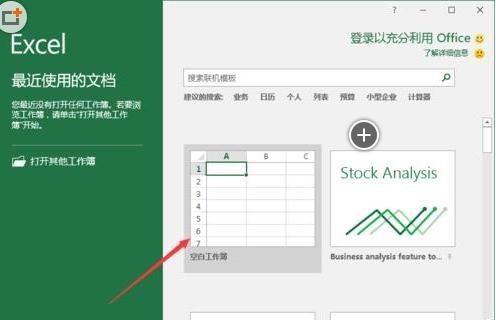
2.在打开的Excel工作表中,用鼠标左键单击窗口左上角的文件命令选项按钮。如图所示;
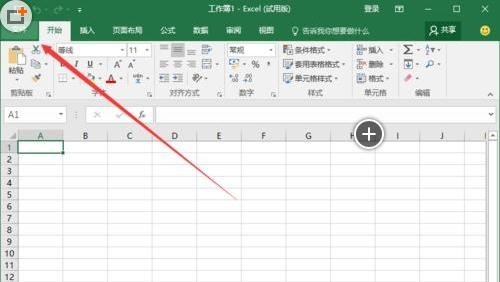
3.在打开文件选项对话框窗口中,选择左窗格底部的“选项”命令并单击它。如图所示;
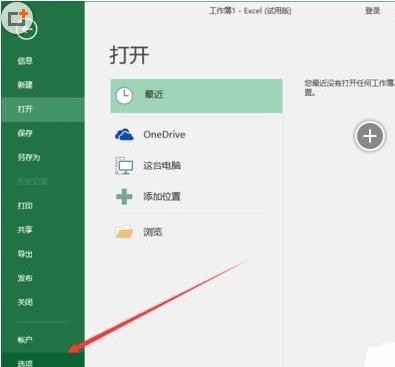
如何隐藏Excel2016中的工作表
如何隐藏Excel2016中的工作表,若要隐藏Excel2016中的工作表 1.用鼠标左键双击电脑桌面上的Excel2016程序图标,打开并运行该程序。单击“打开其他工作簿”选项打开要编辑的工作簿文件。如图所示; 2.在打开的Excel工作簿窗口中,选择要隐藏的工作表标签,然后单击鼠标右键并单击弹出菜单选项中的
4.点击“选项”命令后,此时将弹出“Excel选项”对话框。如图所示;

5.在“Excel选项”对话框窗口中,将选项卡切换到“快速访问工具栏”选项卡栏。如图所示;

6.在“快速访问工具栏”选项卡栏中,选择“从以下位置选择命令”作为“文件”选项卡,然后找到“关闭文件”工具进行选择,然后单击“添加”按钮。如图所示;
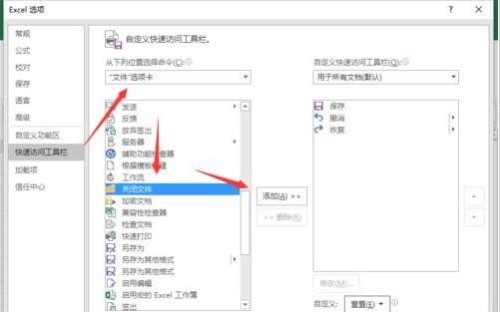
7.回到Excel2016工作表,快速访问工具栏中会显示“关闭文件”按钮。如果您需要直接关闭文件,只需点击“关闭文件”按钮。如图所示;
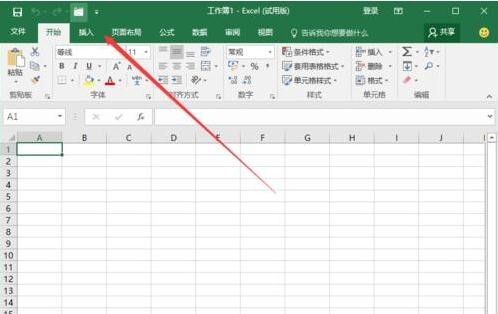
Excel2016如何设置文件的保存位置和备份位置
Excel2016如何设置文件的保存位置和备份位置?设置文件的保存位置和备份位置的步骤 1.首先,我们打开Excel 2016文件。 2.然后我们打开左上角的“文件”按钮。 3.打开后,我们会在底部找到“选项”按钮。 4.打开后,在对话框中找到“保存”按钮。 5.打开后,我们可以看到文件保存的






